
你好,这里是诺灰屋
我是诺灰
距离上一篇推文,已有近一个月的时间没有给大家写推送了。
这期间,我一直在进行数据图表方面知识的网络调研。甚至于在知网上找了几篇论文来看,当然,内容很枯燥,不实用。

同时,在进行调研的过程中,我也明显感受到,不论是 PPT 中数据图表展示,还是 Excel 中的数据图表展示,实际上已经有很多人写过与其相关的内容。并且内容十分的详细到位。包括我们一周进步,也推送过十多篇关于图表的推文。大家可以在历史文章中搜索「图表」或「表格」即可查看。
那么,本期推文我将不再采取往期推文中,那种「理论+实操」的风格。而是按照图表的三大分类,给大家整理几篇优秀的图表制作文章,相当于一篇文献综述,方便大家能够更全面的学习图表相关的知识。
同时,我也为大家准备了 100 种可编辑的图表样式,文末查看领取方式。
好了,我们正式开始今天的内容讲解。
01 表格的美化逻辑
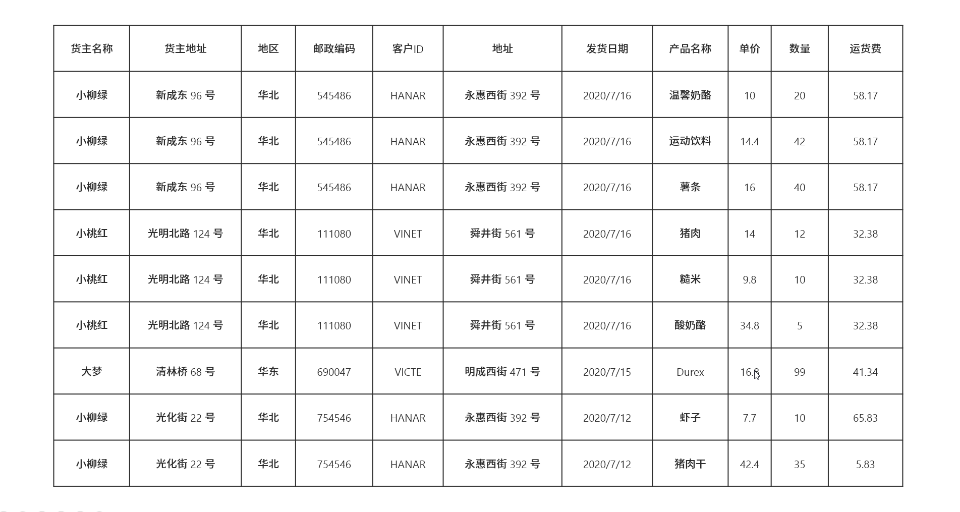
动图中添加了表格标题、行标题、数据来源,修改了单元格的对齐方式,同时也在价格数据前面添加了 ¥ 符号。
在平时工作中,难免要进行多项数据展示,表格就是一种很好的呈现方式。当然,绝大多数人都能想到用表格进行多项数据呈现,但是却很少有人用对表格。
一般上,一张规范的表格,需要包含 5 个基本构成元素:表格标题、列标题、行标题、脚注、数据来源。
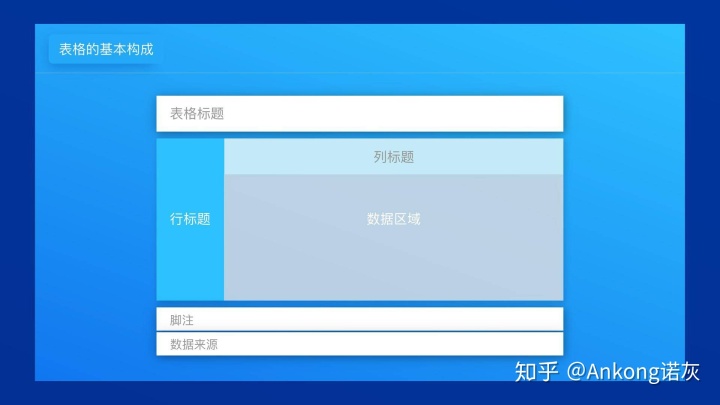
如果那你希望观众能够清晰的明白表格所要传达的信息,那么这五个表格基本元素可以说是缺一不可的。
三种标题的目的,是为了方便观众能够快速理解和定位到,表格中的数据。在特殊情况下,行标题一般会用序列来代替。
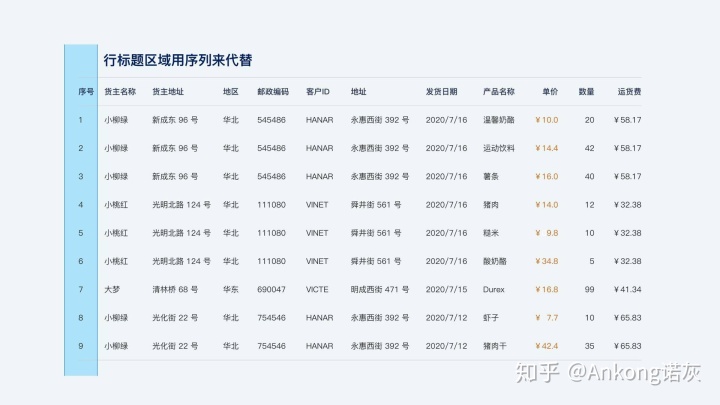
脚注是为了提供给观众所需的补充信息,因为在很多科研型数据表格展示中,会出现许多专业符号,那么此时,我们就需要在表格左下方进行标注。

图片来自于《MDM 统计数据展示指南》
数据来源往往会被大家忽视掉,然而这一元素确实体现你这张表格数据,是否能让人信服的至关重要的一点。
表格相比于其他的图表形式,由于其所要承载大量的数据信息这一特殊性,使得表格的美化不像其他形式图表那样具有多样性。我们对待表格美化,更多的是进行数据规范化。我给大家 5 点需要注意的数据规范问题:
① 对于数量和价格的数据,要使用千分位分隔符;
② 同一列的数据,如果有小数,则保留最少的小数位;
③ 有小数位的数据和表示价位的数据,采用右对齐的方式;
④ 价格前面需要加上 ¥/$ 符号;
⑤ 对于空单元格,要用 N/A 或者 -- 符号进行占位,此时需要加脚注。
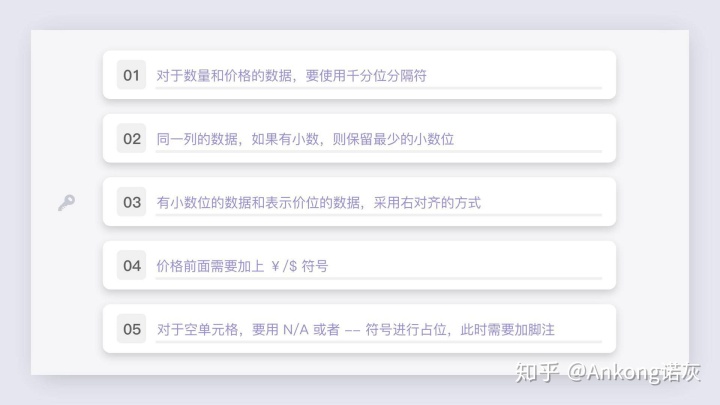
处理好数据规范性之后,我们要进行进一步的视觉美化。参考网站后台数据表单设计风格,我们可以总结出以下 5 点:
① 采用隔行换色的方式区分数据行;
② 采用上下边框线分割数据航,注意与 ① 只取一种方案;
③ 除了右对齐的数据,其他单元格、列标题统一采用左对齐;
④ 百分比数据可以结合色块来展示;
⑤ 尽量避免使用纵向边框。
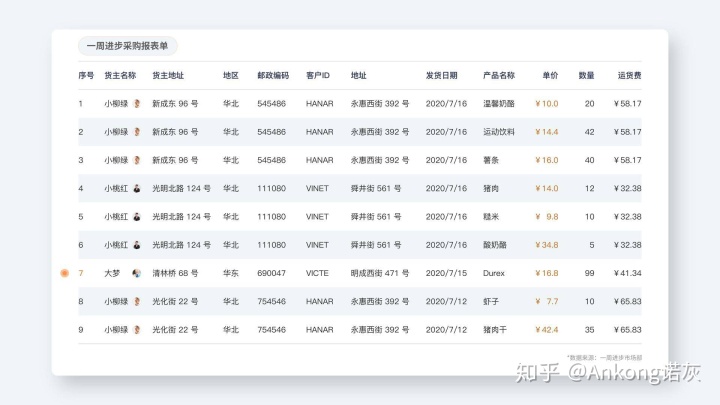
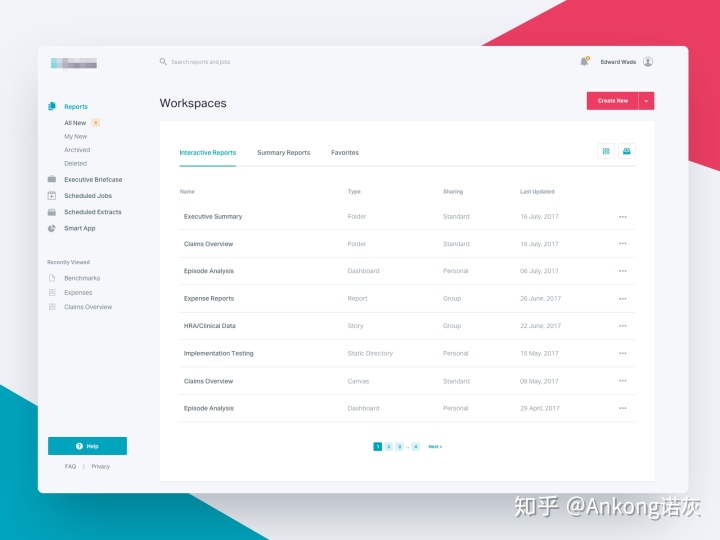
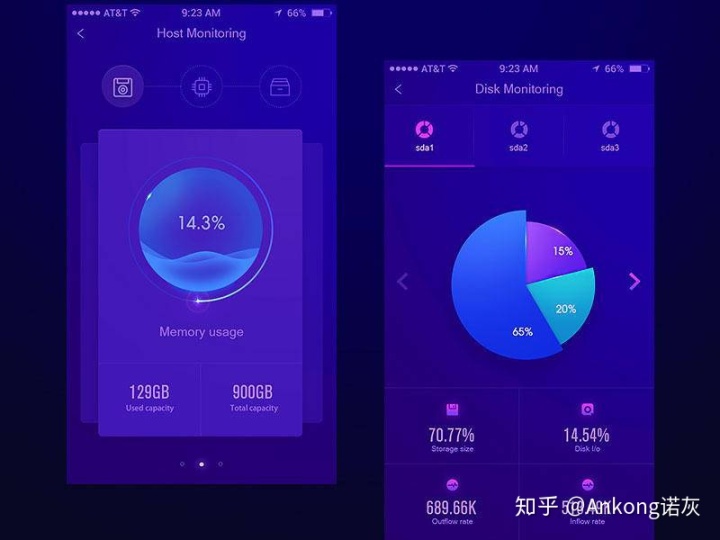
表格的配色和样式的灵感搜集,可以参考 dribbble 网站,搜索 web table form 等关键字。也可以前往 Collectui http://collectui.com/ 获取一大波网页设计灵感。
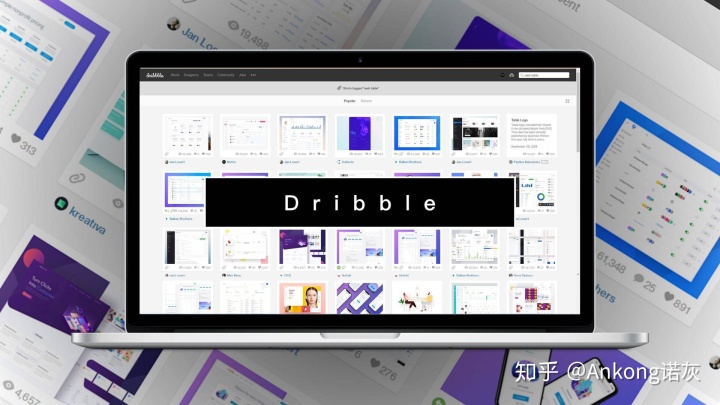
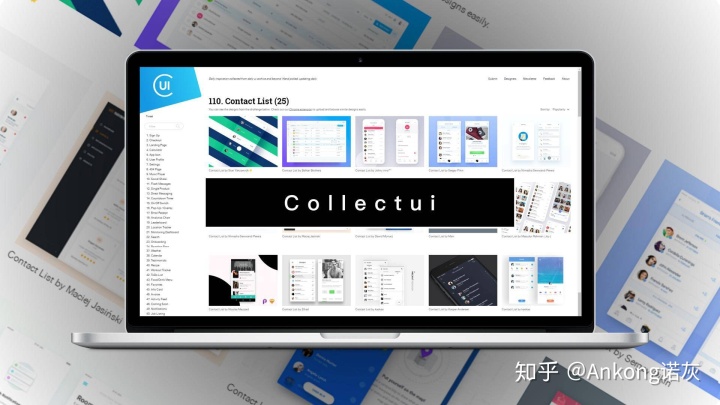
关于表格制作的实操文章,一周进步在 2017-09-20 推送过一篇推文,大家可以点击下方链接查看。
《攻克PPT制作难点:如何让low爆的表格绝地逆袭?》
https://mp.weixin.qq.com/s/V8iCkDeF2b7ELM4VKW1T3Q
当然,我也为大家准备 20 份表格样式,都是可编辑的,配色也帮大家调好。你们只管根据具体数据量,进行增加/删减行数和列数。
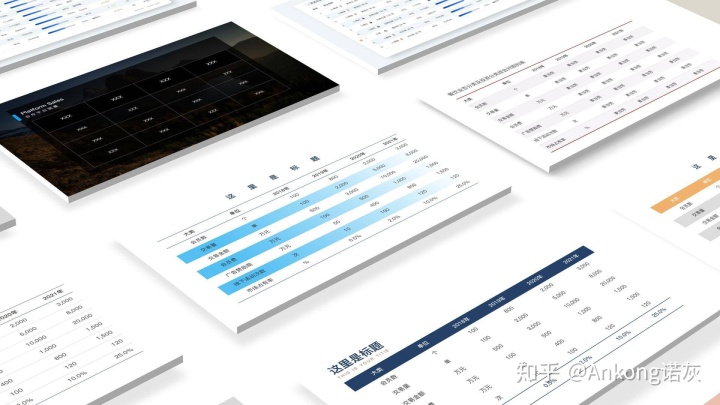
02 传统图表的美化技法
之所以会在图表前面加上「传统」二字,是为了区分前些年网络上兴起的「信息图表」,关于后者,我将在第三部分讲解。
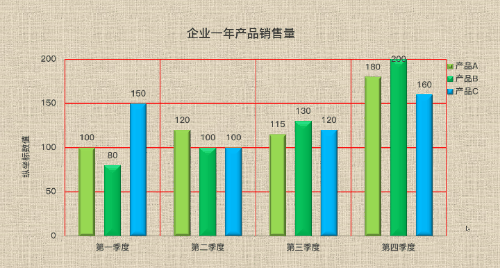
图表作为展示数据的另一种形式,除了具有向观众展示数据这一基本功能之外,往往还具备数据分析的特殊功能,这也是图表常被用来进行统计数据展示的重要原因。
当然,图表也有不适合的场景,比如当我们的数据值很分散、数据量很少、数据值之间的相关性太小等等不具备分析的必要性,那么此时我们就不采取图表的方式进行展示。
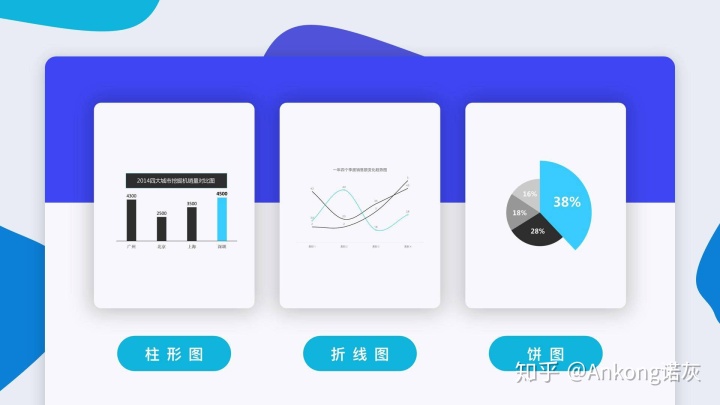
这里只介绍 3 种常见的图表样式(柱形图、折线图、饼图),更为专业性的图表,需要大家拥有相关行业背景,才能深入了解。比如像蜡烛图这样的图表,对于金融行业的朋友来说,肯定不陌生。
PPT 图表美化的通用法则:删掉默认的样式
① 背景
② 元素(图例、坐标轴、网格线、边框线)
③ 效果(渐变、描边、阴影)
④ 字体(黑体字型、无衬线西文字体)
对于 ① ③ ④ 大家很容易理解,但是对于第 ③ 点,大家可能会产生疑惑。我给大家解释一下。图例、坐标轴、网格线、边框线属于图标的辅助组件,然而这些辅助组件的存在往往会分散观众的注意力,那么此时,我们会将这些组件删掉。
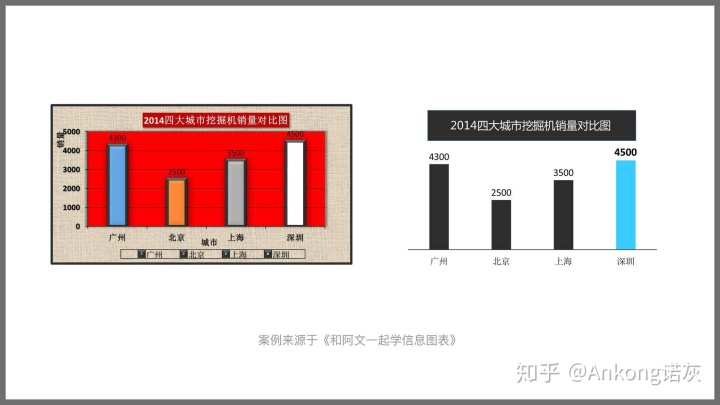
当然,如果你觉得某个辅助组件对于图表的理解至关重要,那么你也可以添加上,但是要注意在色彩运用上要克制,推荐灰色调的色彩。
注意:当网格线和纵坐标被删掉后,要将数据标签添加上,以便观众了解具体数据情况。
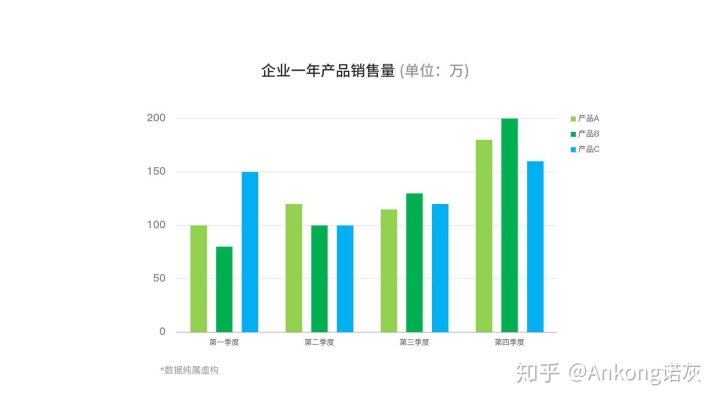
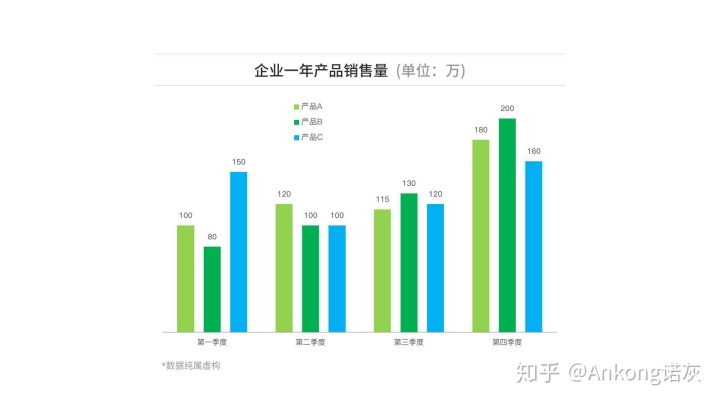
每种图表的修改操作,在去年 8 月份一周进步的《我打败 500 强实习生,全靠这份图表美化指南》推文中,非常详细地用动态图给大家展示了。我在这篇推文中,不再赘述。
《我打败 500 强实习生,全靠这份图表美化指南》
https://mp.weixin.qq.com/s/bWBE2EJSabQYlLPZvuD46w
▌柱形图
柱形图是最为简单的图表类型,多用于对不同类别的数值大小进行比较。当柱形为水平方向时,又称为条形图,此时,每一个类别的名称更容易阅读。
比如,销售部门在进行业绩报告时,如果只是使用表格的方式列举出每种产品在不同季度的销售量,难免会有些单调,也没办法很直观的让领导明白,几种产品销量的对比,以及每种产品在不同季度的销量对比。这种情况下,用柱形图展示就会很直观。
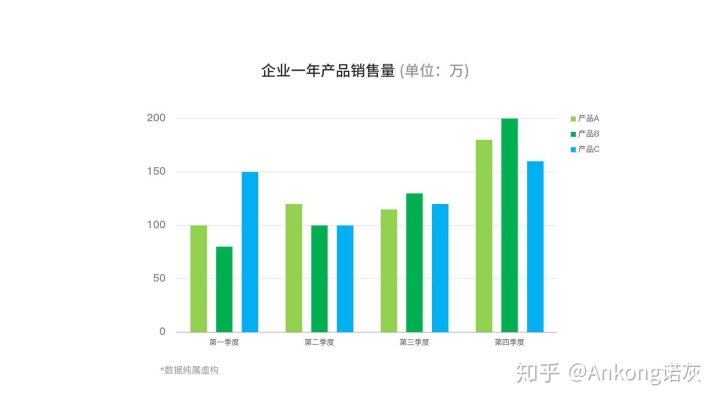
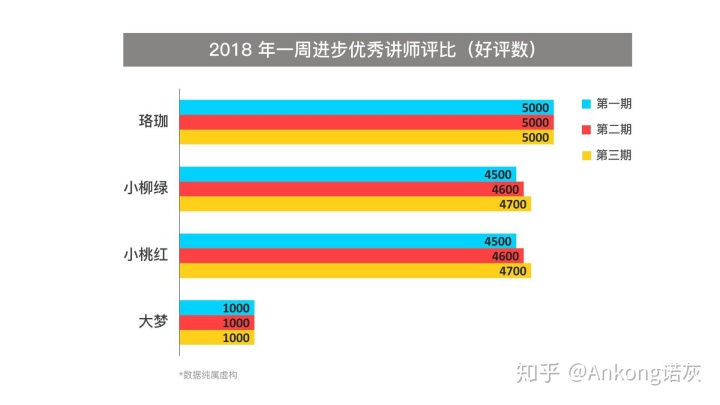
在柱形图种类中,还有一种叫做堆积柱形图,这种图表可用于显示和比较总体中的不同部分。不过使用这种类型的图表时应当格外小心。如果每个堆积中有太多项,或者许多项的大小相当接近的话,则难以利用该图表进行分析和比较。
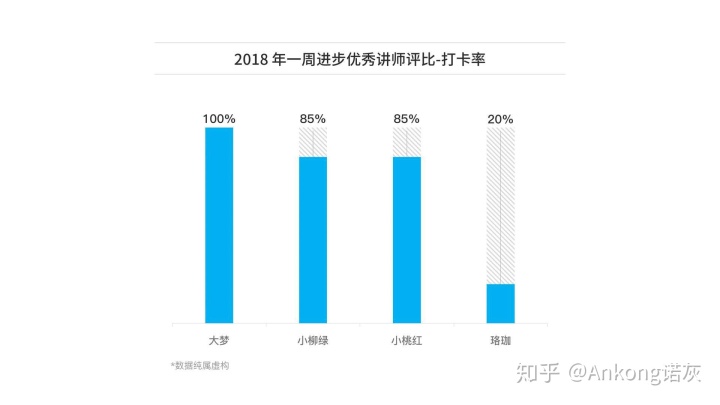
在 PPT 中,柱形图的数据编辑需要在内嵌的 excel 表单中进行(也可以跳转至 excel 软件中进行编辑)。
第一列单元格(紫色区域):表示横坐标轴上的类别名称(横坐标来源)
第一行单元格(红色区域):表示同一个类别中的不同系列名称(图例来源)
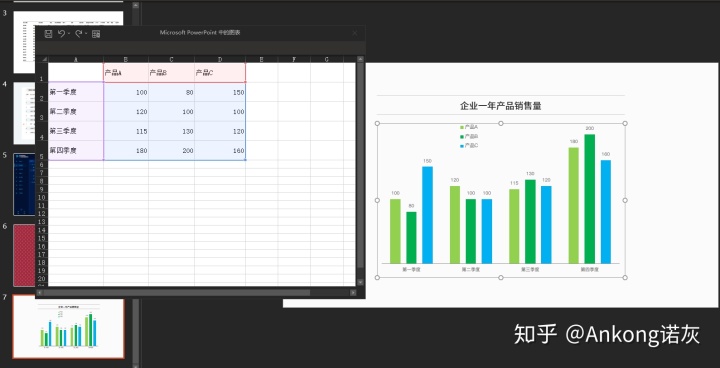
同样,柱形图我也给大家准备了 20 份样式,大家下载后直接编辑数据即可使用。灵感依旧是来源于 dribbble 。
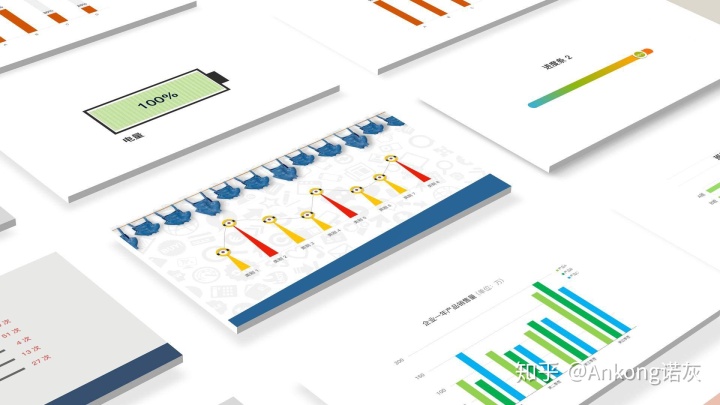
▌折线图
折线图是对数据的时间趋势变化进行可视化展示的有效工具,因此是展示时间序列数据的最佳图表类型。
同样的,我们还是以企业的销售部门为例,当我们需要通过展示近几年公司产品销售额的变化,从而向领导传达一种企业在不断进步的欣欣向荣感。那么此时,折线图就是我们的不二之选。
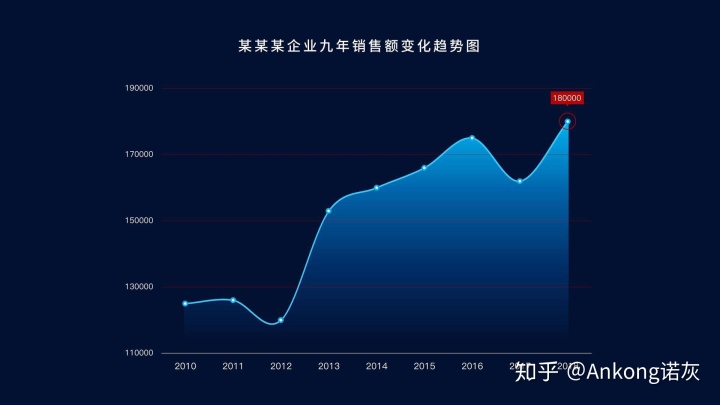
一般上,我们也会将折线图结合柱形图一起展示,即复合图表。
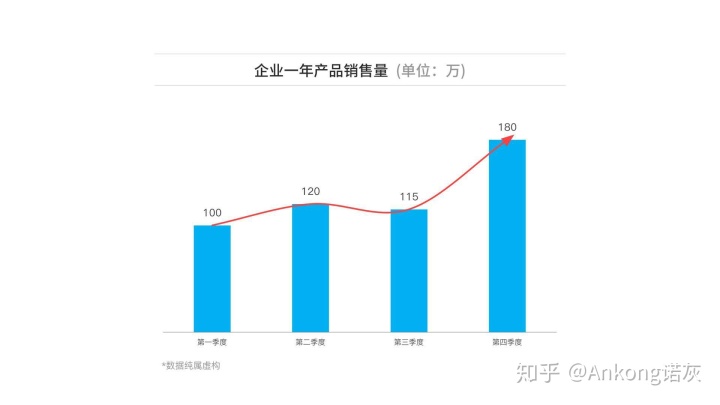
关于折线图的美化技法,同样可以参考网页设计中的数据展示风格。这里我也就不详细给大家介绍制作过程了,直接帮大家制作好 20 份样式送给大家吧。
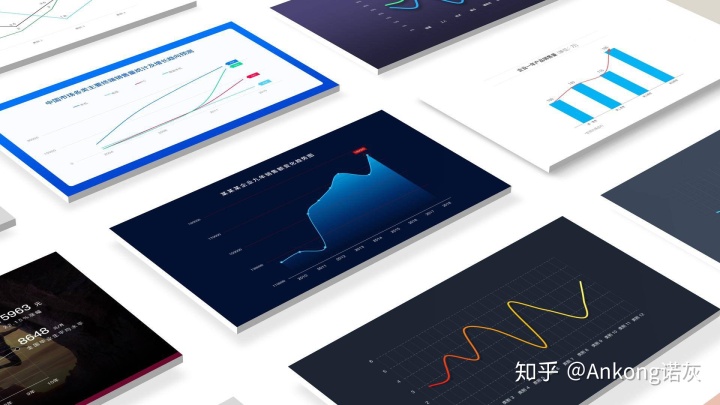
▌饼图
饼图用于显示同一个变量各类别的百分比分布。一般上,当分类的个数不超过6个时,用饼图展示会显得非常清晰。
我们还是以销售部门为例,当我们需要最直接的表现出每个季度销售额多少的对比,以及每个季度占全年销售额总量的比重,那么用饼图就非常的合适。对于很多创业公司,在商业计划书里面,也会经常通过饼图的形式展示出该类产品或服务所占据的市场容量和市场份额,让投资人大体上了解到该项目的潜力所在。
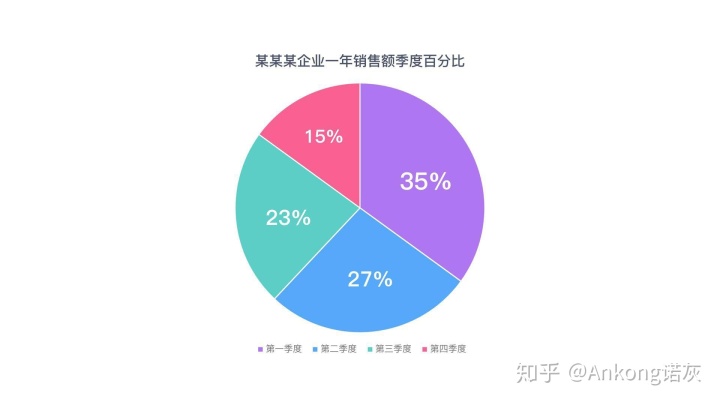
饼图制作时要注意,多数情况下,我们会将类别名称和数据作为标签写在图表上或者用线条引导。
① 饼图的各个扇区最好是按照从大到小的顺时针排列,而不是大小穿插随意排列;
② 扇形的起始角度为 0 度;
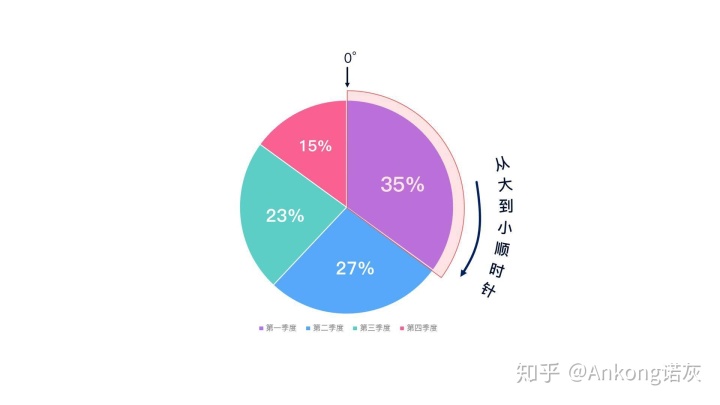
在 PPT 中,与饼图相类似的还有环形图,环形图相比饼图,可以实现多类别不同系列数据对比。
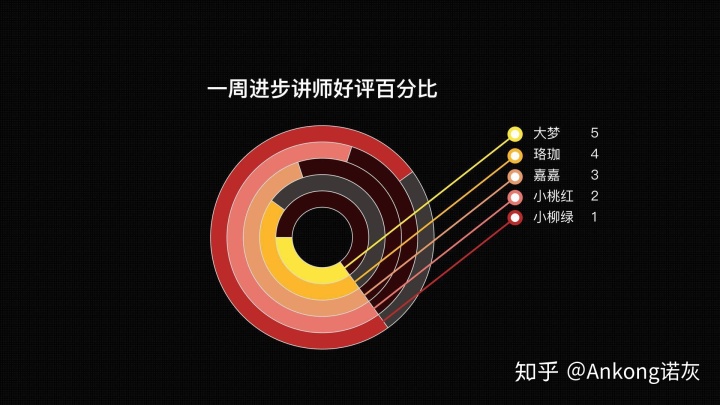
在这里,我不再详细给大家讲解如何美化,大部分日常可以用到的美化方法,我都制作好分享给大家。
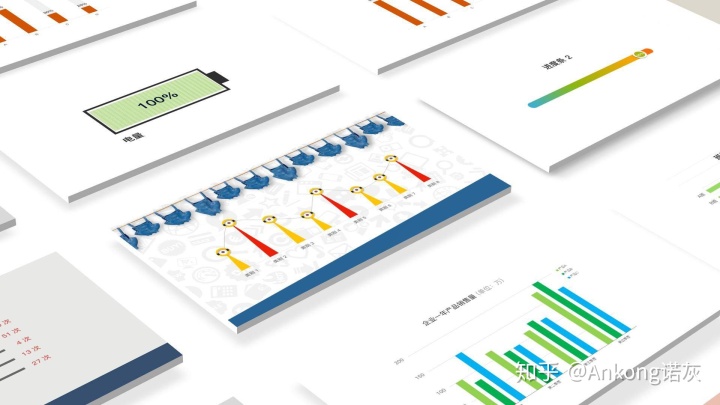
03 信息图表制作
信息图表属于更高阶的数据视觉化手段,它将枯燥的数据信息结合生动的图形或图像进行可视化展示。当然,制作一份信息图表不仅需要大量的时间和精力,更需要一些创意性思维。下面给大家看一些经典的案例。
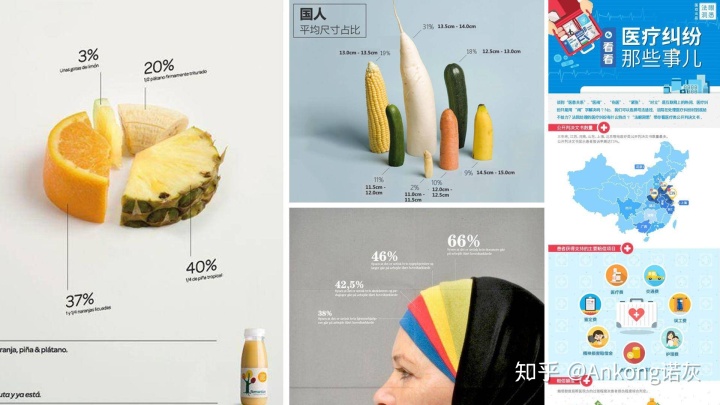
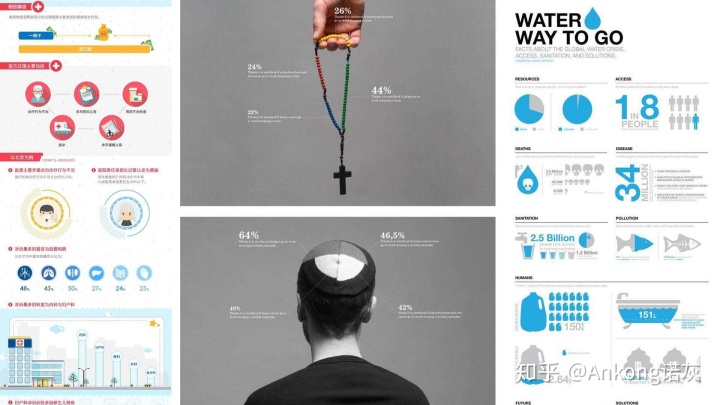
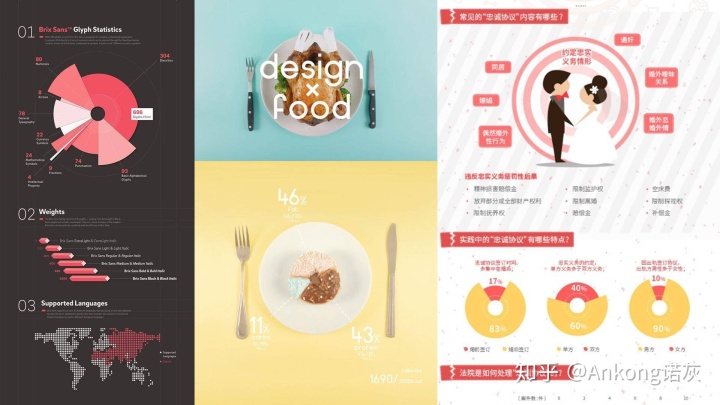
从上面的这些经典案例中,我们不难发现,实际上这种数据展示形式可以说完全脱离了传统图表。它很大程度上解决了传统数据图表在表现形式上,缺乏故事性和趣味性。
那么,大家可能会有疑问,自己如何能做出这样的图表呢?我给的建议是:如果是日常工作,那就不要考虑这种形式,因为这种方式不仅会花费大量的时间,同时很有可能因为「用力过猛」,导致观众理解不了。
当然,在 PPT 中,有一种流传非常广泛的技法,可以轻松制作出信息图表,「复制+粘贴」。详细的内容可以点击下面链接。
《辅助数列,让PPT图表更有创意的玩法》
https://mp.weixin.qq.com/s/ikhR-mg3VlLvE9MfzVTpLQ
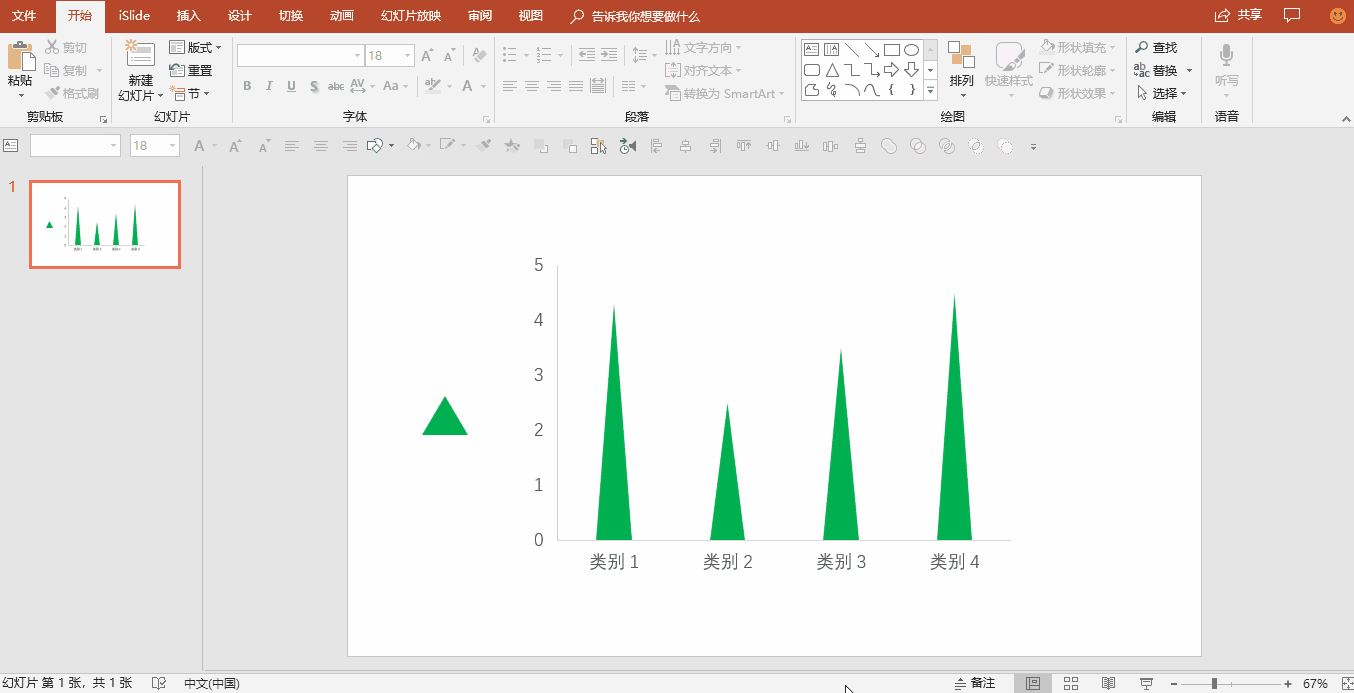
当然,在我给大家准备的 60 份传统图表中,也用到了「复制+粘贴」的技法。所以,即便你没有时间去制作下图这些复杂的图表,也能够轻松地使用。
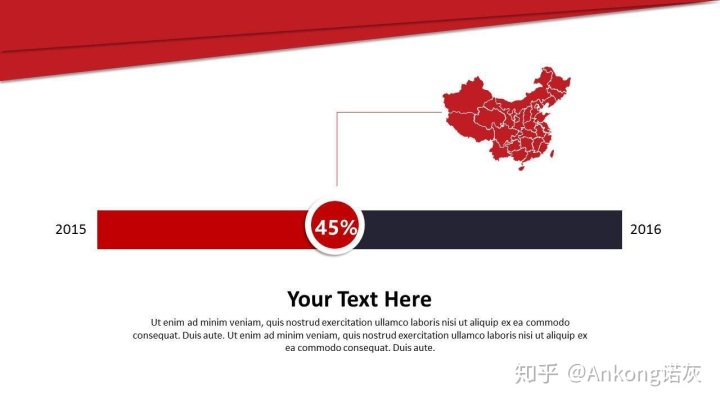
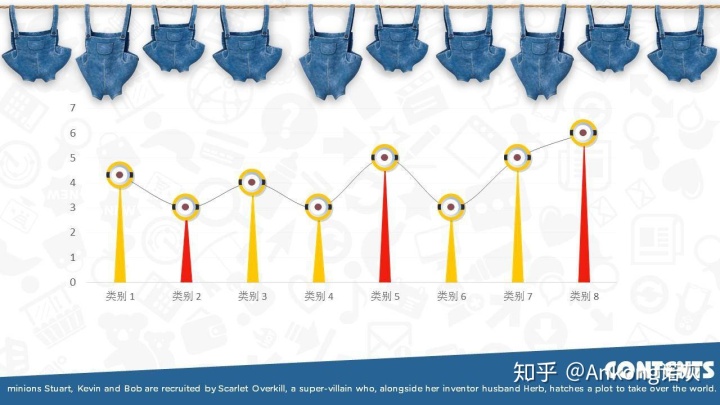
说好的 100 种图表,现在才介绍 90 种,那剩余的那 10 种是什么呢?实际上,在进行数据展示时,我们还会看到一种情况,就是通过地图的方式进行展示。
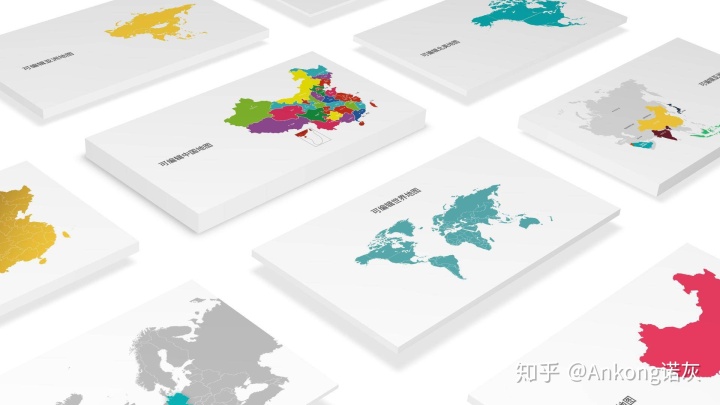
比如,当我们需要展示企业在全国甚至于全球范围内的销售点分布情况时,就可以结合地图进行展示。
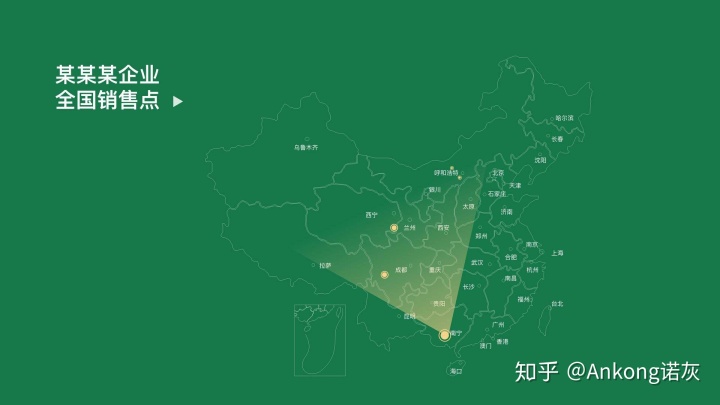
网盘链接:
https://pan.baidu.com/s/1uss99HvM-m2N-pZgH6k7OApan.baidu.com提取码:kfux



















